EPLAN部件库录入工具
EPLAN部件属性卡添加作业指导书V0.2-20170106
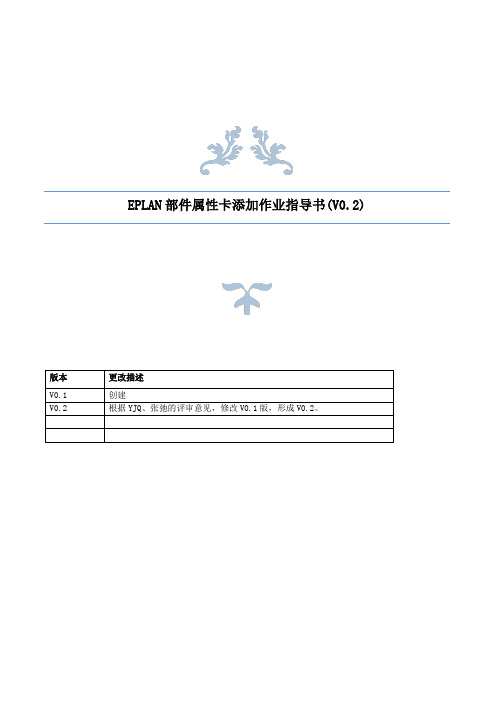
EPLAN部件属性卡添加作业指导书(V0.2)目录1.3D模型转化2D图 (2)2.EPLAN软件创建部件窗口宏 (2)3.EPLAN软件部件属性卡添加步骤 (6)4.属性卡示例 (15)为了电气原理图的规范性,在使用EPLAN软件中,我们新建EPLAN部件库,统一电气元器件符号和属性,现介绍EPLAN部件及属性卡的添加和填写步骤。
1.3D模型转化2D图需机械工程师帮助将电气元器件的3D模型生成2D图(正视图)文件类型以.DWG(CAD2000版),文件名以“品牌.产品型号”命名存盘,以便后续在EPLAN当中生成图形宏文件并链接图形宏文件。
另外,机械工程师在3D转换2D图时,将电气元器件的能够展现电气接口的图片以“.PNG”格式、文件名以“品牌.产品型号”命名存盘,以便后续在EPLAN当中链接图片文件。
2.EPLAN软件创建部件窗口宏(1)、打开EPLAN软件,新建一个项目,点击菜单栏“页”,选择下拉菜单“导入”,再选择“DXF/DWG…”。
如图1所示:图1(2)、弹出“DXF/DWG文件选择”界面,然后在相应的存盘路径下,选择3D模型转换的.DWG 格式的2D图纸,然后单击“打开”。
如图2所示:图2(3)、弹出“DXF/DWG导入”界面,单击“确定”。
如图3所示:图3(4)、弹出“指定页面”窗口,所有需要填写的内容都默认,目标单击“确定”。
如图4所示:图4(5)、打开导入的2D图纸,选中图纸中的元器件图形,右击,选择“创建窗口宏”。
如图5、图6所示:图5图6(7)、弹出“另存为”窗口,在文件名中以“品牌.产品型号”命名,单击“确定”,窗口宏创建完成。
如图7所示:图73.EPLAN软件部件属性卡添加步骤(1)打开EPLAN软件,单击菜单“工具”栏中,选择“工具”栏下拉菜单中“部件”,然后选择“管理”。
如图8所示:图8(2)弹出“部件管理”窗口,单击“红色框1”,选择下拉菜单中“电气工程”,单击“红色框2”,打开“电气工程”中的“零部件”,展开下拉选项。
在EPLAN中创建自己的部件库

在EPLAN中创建自己的部件库
EPLAN功能太强大了,不只是简单的画图,还包含了强大的管理功能,可根据自己的习惯设置自己的风格,让我们在设计中更加方便,下面介绍下怎样设置自己的部件库。
目标:把库设置成这种风格
点击工具----部件-----管理,或直接点击部件管理,弹出部件管理框,点击底部的设置----设置,弹出设置部件管理框
点击树结构配置后的... 弹出树结构配置
点击主节点右边的新建按钮,弹出主节点设置框
在数据集类型中选择部件,名称中输入部件库的名称,点击属性右侧的新建,分别新建部件分组、供应商。
结果如图
点击确定,新建的部件库在最底部,选中新建的部件库,点击向上按钮,移到顶部,
再点击确定,确定,结果如图所示,第一个为刚刚新建的部件库,第二个为自己的部件库。
在创建零部件时,在常规项的制造商中输入制造商,在技术数据的部件分组中输入类别,如图。
EPLAN精灵助手

EPLAN精灵助手操作说明飞云化龙2016-1-6作者: JUN CAO(QQ330718688)1EP L A N 精灵助手|2016/1/6EPLAN 精灵助手操作说明一、概述EPLAN 精灵助手是电气设计软件EPLAN 的API 插件。
其设计开发的主要目是为了提高EPLAN 电气设计效率。
它是一款EPLAN 设计的辅助工具,您可以在EPLAN 设计过程中随时调用该工具提高设计效率,您也可以随时回到EPLAN 自由灵活的设计。
该工具适配EPLAN2.0-2.5所有版本,并具有32位和64位两种版本分别和相应的EPLAN 匹配。
特别说明:32位和64位是已安装EPLAN 的版本,非操作系统的版本。
操作系统要求:Windows 所有版本。
32位:net framework 3.5;64位:netframework 4.0工具包含的模块及相关版本信息在插件“关于”页面可以查看:2EP L A N 精灵助手|2016/1/6二、插件的安装及引用插件安装文件为一个Windows 安装包:缺省安装在Window 的Program Files\EplanAide 目录下,您也可以自定义安装目录。
安装完成后需要在EPLAN 里面引用该插件。
EPLAN 菜单:工具\API 插件加载从插件安装目录选择:Eplan.EplAddin.EplanAide.dll加载完成后,该插件会在以下窗口显示相应的API 模块:3EP L A N 精灵助手|2016/1/6确定后在EPLAN 的菜单自动生成“精灵助手”主菜单项。
其下包含已开发的模块菜单。
您可以通过菜单项调用相应的功能。
三、部件精灵部件精灵主要是快速向EPLAN 主数据库添加部件数据。
添加部件的数据来源可以是EP精灵,也可以从EXCEL 拷贝。
部件创建过程按照向导一步一步操作。
每一步产生的部件数据项都是通过模板自动生成的,您只需要检查数据是否正确。
对于模板中缺少的项,需要您自己完善。
eplan宏和部件的导入
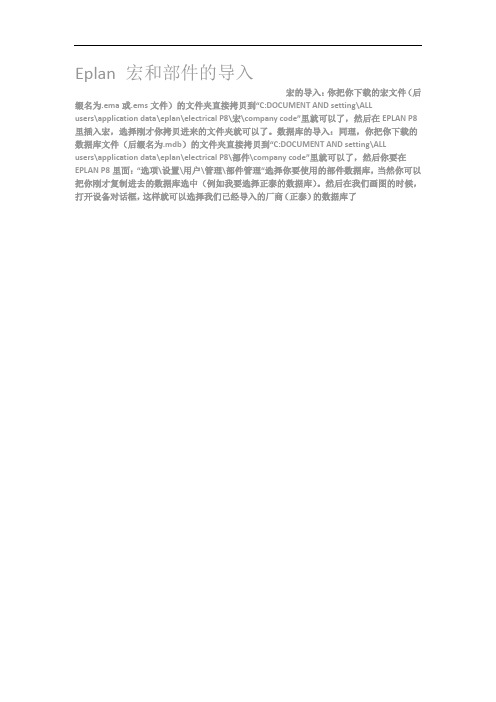
Eplan 宏和部件的导入
宏的导入:你把你下载的宏文件(后缀名为.ema或.ems文件)的文件夹直接拷贝到“C:DOCUMENT AND setting\ALL
users\application data\eplan\electrical P8\宏\company code”里就可以了,然后在EPLAN P8里插入宏,选择刚才你拷贝进来的文件夹就可以了。
数据库的导入:同理,你把你下载的数据库文件(后缀名为.mdb)的文件夹直接拷贝到“C:DOCUMENT AND setting\ALL
users\application data\eplan\electrical P8\部件\company code”里就可以了,然后你要在EPLAN P8里面:“选项\设置\用户\管理\部件管理“选择你要使用的部件数据库,当然你可以把你刚才复制进去的数据库选中(例如我要选择正泰的数据库)。
然后在我们画图的时候,打开设备对话框,这样就可以选择我们已经导入的厂商(正泰)的数据库了精心搜集整理,。
关于在EPLAN P8中更换部件库数据库的方法
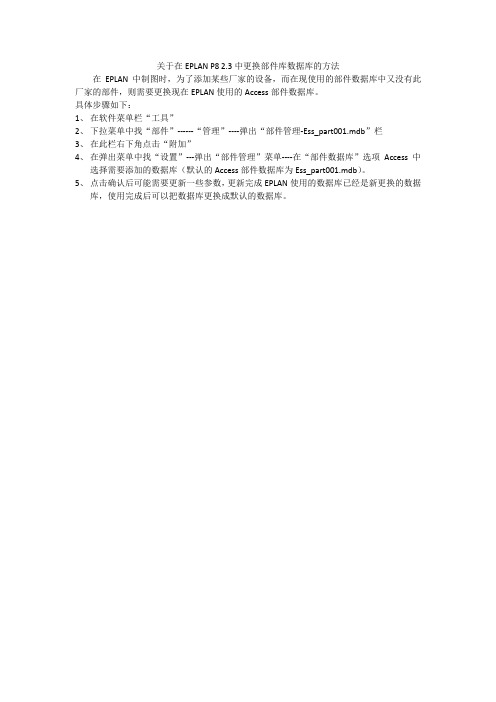
关于在EPLAN P8 2.3中更换部件库数据库的方法
在EPLAN中制图时,为了添加某些厂家的设备,而在现使用的部件数据库中又没有此厂家的部件,则需要更换现在EPLAN使用的Access部件数据库。
具体步骤如下:
1、在软件菜单栏“工具”
2、下拉菜单中找“部件”------“管理”----弹出“部件管理-Ess_part001.mdb”栏
3、在此栏右下角点击“附加”
4、在弹出菜单中找“设置”---弹出“部件管理”菜单----在“部件数据库”选项Access中
选择需要添加的数据库(默认的Access部件数据库为Ess_part001.mdb)。
5、点击确认后可能需要更新一些参数,更新完成EPLAN使用的数据库已经是新更换的数据
库,使用完成后可以把数据库更换成默认的数据库。
EPLAN部件属性卡添加作业指导书V0.2-20170106
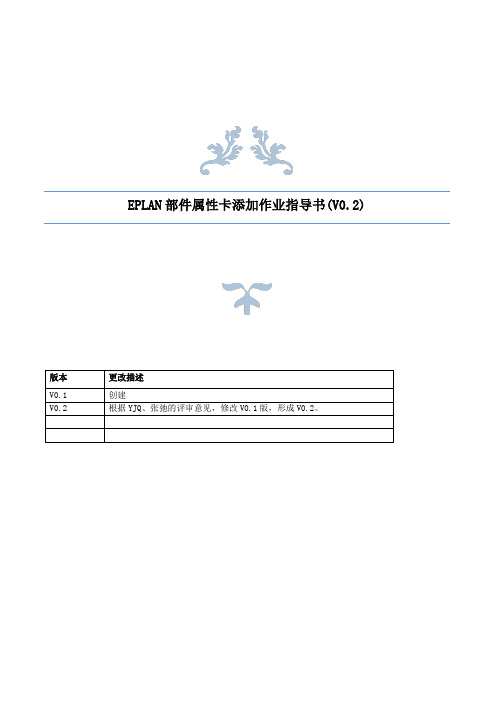
EPLAN部件属性卡添加作业指导书(V0.2)目录1.3D模型转化2D图 (2)2.EPLAN软件创建部件窗口宏 (2)3.EPLAN软件部件属性卡添加步骤 (6)4.属性卡示例 (15)为了电气原理图的规范性,在使用EPLAN软件中,我们新建EPLAN部件库,统一电气元器件符号和属性,现介绍EPLAN部件及属性卡的添加和填写步骤。
1.3D模型转化2D图需机械工程师帮助将电气元器件的3D模型生成2D图(正视图)文件类型以.DWG(CAD2000版),文件名以“品牌.产品型号”命名存盘,以便后续在EPLAN当中生成图形宏文件并链接图形宏文件。
另外,机械工程师在3D转换2D图时,将电气元器件的能够展现电气接口的图片以“.PNG”格式、文件名以“品牌.产品型号”命名存盘,以便后续在EPLAN当中链接图片文件。
2.EPLAN软件创建部件窗口宏(1)、打开EPLAN软件,新建一个项目,点击菜单栏“页”,选择下拉菜单“导入”,再选择“DXF/DWG…”。
如图1所示:图1(2)、弹出“DXF/DWG文件选择”界面,然后在相应的存盘路径下,选择3D模型转换的.DWG 格式的2D图纸,然后单击“打开”。
如图2所示:图2(3)、弹出“DXF/DWG导入”界面,单击“确定”。
如图3所示:图3(4)、弹出“指定页面”窗口,所有需要填写的内容都默认,目标单击“确定”。
如图4所示:图4(5)、打开导入的2D图纸,选中图纸中的元器件图形,右击,选择“创建窗口宏”。
如图5、图6所示:图5图6(7)、弹出“另存为”窗口,在文件名中以“品牌.产品型号”命名,单击“确定”,窗口宏创建完成。
如图7所示:图73.EPLAN软件部件属性卡添加步骤(1)打开EPLAN软件,单击菜单“工具”栏中,选择“工具”栏下拉菜单中“部件”,然后选择“管理”。
如图8所示:图8(2)弹出“部件管理”窗口,单击“红色框1”,选择下拉菜单中“电气工程”,单击“红色框2”,打开“电气工程”中的“零部件”,展开下拉选项。
EPLAN精灵助手

E P L A N 精灵助手 | 2016/1/6精灵助手 | 2016/1/6缺省安装在Window 的Program Files\EplanAide 目录下,您也可以自定义安装目录。
从插件安装目录选择:Eplan.EplAddin.EplanAide.dll加载完成后,该插件会在以下窗口显示相应的API 模块:EPLAN的菜单自动生成“精灵助手”主菜单项。
其下包含已开发的模块菜单。
您可以确定后在精灵助手 | 2016/1/6在EP 精灵设置中,设置插入目标为“当前窗口”,即可快速向插件窗口插入数据。
插入过程中,插件窗口数据会自动换行,不需要人工干预。
双击插件数据窗口,可以清除所有2、常规数据从EP精灵插入的数据在该窗口会自动生成EPLAN部件中的常规数据项。
这些数据依据分组数据依据模板中的“标准功能”模板。
如果模板中的关键字没包含,该表中相应安装数据依据模板中的“部件尺寸、宏、图形”模板。
如果模板中的关键字没包含,N 精灵助手 | 2016/1/6技术数据依据模板中的“部件尺寸、宏、图形”模板和“标准功能”模板。
同样,宏功能数据依据模板中的 “标准功能”模板。
E P L A N 精灵助手 | 2016/1/67、创建部件精灵助手 | 2016/1/6从部件生成过程中调用宏生成工具,该页面会自动依据部件相关数据填写。
从菜单调布局宏需要在CAD 里面做好外形图,然后再使用该工具生成。
布局宏和符号宏可以使灵助手 | 2016/1/6预定义了的设备,生成的宏包含定义好的管脚及图形符号。
根据设备实际情况定义连接点。
连接点之间间隙为上一步中定义的标准间歇,连接点5、生成宏定义好连接点后直接下一步并点击创建,即生成宏,并在窗口中生成预览。
如果您不6/1/66、返回调用如果从菜单调用宏生成工具,关闭窗口后,进入EPLAN 宏目录,即可查看到刚才生成厂家模板中,“名称”是关键字,在部件数据相关项中包含该表中关键字,即可正确3、标准功能定义模板。
EPLAN几个使用的小技巧,非常有用.
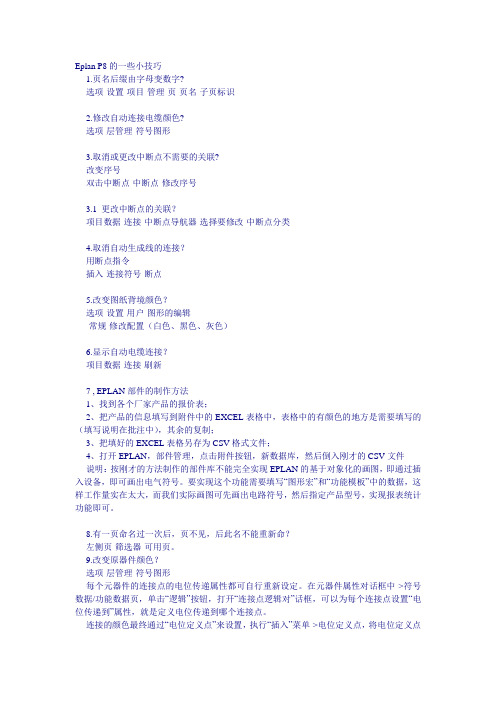
33,窗口宏的造建
工具-生成宏-来自 DXF/DWG 文件.如果只需要 DXF/DWG 中的一部分来做这宏,而又不想 改变其大小,可以先将图片转这宏,然后在这个宏中选中你要的部分在创建一个宏就可以了.
另外在 CAD 中有些块转成宏后会出现不显示的问题,请先将这些块打断
3. 断点(Break Point): 在 EPLAN 中,当两个符号的连接点对齐时,
系统会自动连线。但有时候如果我们不希望自动连 线,可以在自动连线的任意位置插入一个“断点“。 断点默认是隐藏的,可以通过【视图→隐藏元素】查 看隐藏元素,断点显示为一个灰色的小圆圈。删掉它 系统可以恢复自动连线。
如图所示。按钮 23 的坐标位置是相对于基点的绝 对坐标值;为了设计方便,将基点移到该按钮的中心, 随后放置的按钮就是相对于这个“临时“基点的相 对坐标。
5. 基准点(Handle): 基准点就是粘贴或插入对象时,鼠标光标在对象上
的悬停点。在某些软件中基准点被叫做“参考点“。 在激活“设计模式“时复制对象,会被要求选择基
准点, 在粘贴时,鼠标的光标悬停于基准点。 在创建符号宏或窗口宏时,用户可以自己定义基准
点,则插入宏时鼠标光标悬停于宏的基准点。 在定义 3D 宏时,除了系统生成的 9 个“自动基准
点“,用于也可以插入“手动基准点“,在插入 3D 宏时,鼠标悬停于基准点。如图中的蓝色立方体图标。
6.电位连接点(Potential Connection Point): 电位连接点用于定义电位,可以为其设定电位类型
8.有一页命名过一次后,页不见,后此名不能重新命? 左侧页-筛选器-可用页。 9.改变原器件颜色? 选项-层管理-符号图形 每个元器件的连接点的电位传递属性都可自行重新设定。在元器件属性对话框中->符号 数据/功能数据页,单击“逻辑”按钮,打开“连接点逻辑对”话框,可以为每个连接点设置“电 位传递到”属性,就是定义电位传递到哪个连接点。 连接的颜色最终通过“电位定义点”来设置,执行“插入”菜单->电位定义点,将电位定义点
